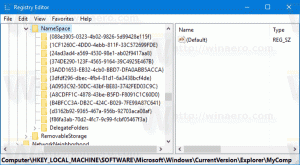Jak odstranit uživatelské heslo v systému Windows 10
V tomto článku se podíváme na několik způsobů, jak odstranit ochranu heslem z uživatelského účtu ve Windows 10. Jakmile budete postupovat podle pokynů v tomto článku, heslo bude prázdné. Zde je návod, jak to udělat.
reklama
Než budete pokračovat, mějte prosím na paměti následující. V tomto článku měníme heslo uživatele na prázdné. To předpokládá, že máte přístup k počítači a máte přístup k účtu, jehož heslo se pokoušíte změnit. Některé metody vyžadují, abyste byli přihlášen jako správce. Tento článek není o resetování hesla. Pokud potřebujete obnovit zapomenuté heslo, přečtěte si prosím následující článek:
Obnovte heslo systému Windows 10 bez použití nástrojů třetích stran
Všimněte si také, že když nastavíte prázdné heslo, systém Windows z bezpečnostních důvodů zakáže síťové přihlášení pomocí přihlašovacích údajů daného uživatelského účtu. Sdílení sítě SMB pro tento účet bude ovlivněno, pokud použijete prázdné heslo. Vzdálená plocha se také nebude přihlašovat k účtu s prázdným heslem, pokud to neumožní vyladění registru nebo zásad skupiny.
Odstraňte heslo pomocí Ctrl + Alt + Del bezpečnostní obrazovky
Tato metoda umožňuje nastavit heslo pouze pro aktuálně přihlášeného uživatele, tedy vás. Chcete-li odstranit heslo pomocí této metody, postupujte takto:
- lis Ctrl + Alt + Del klávesy dohromady na klávesnici, abyste získali bezpečnostní obrazovku.

- Klikněte na "Změnit heslo".
- Zadejte své současné heslo.
- Nezadávejte nové heslo pro svůj uživatelský účet, ponechte jej prázdné:

Odstraňte heslo pomocí Nastavení
Ve Windows 10 Microsoft přesunul mnoho možností souvisejících s uživatelskými účty do aplikace Nastavení. Chcete-li odebrat heslo k účtu pomocí aplikace Nastavení, musíte provést následující kroky:
- Spusťte aplikace Nastavení.

- Klikněte na "Účty".
- Klikněte na "Možnosti přihlášení" vlevo.

- Zde můžete změnit různé možnosti přihlášení, včetně hesla a kódu PIN. Chcete-li je odstranit, nastavte nové heslo jako prázdnou hodnotu.
Odstraňte heslo pomocí Ovládacích panelů
The klasický ovládací panel umožňuje spravovat hesla pro všechny uživatelské účty na vašem PC.
- Otevřete následující stránku Ovládací panely:
Ovládací panely\Uživatelské účty a zabezpečení rodiny\Uživatelské účty\Spravovat účty
Vypadá to následovně:

- Klikněte na uživatelský účet, jehož heslo potřebujete změnit.
- Klikněte na odkaz "Změnit heslo":

- Nezadávejte nové heslo pro váš uživatelský účet, ponechte jej prázdné.
Odstraňte heslo pomocí správy počítače
Tato metoda je velmi stará a funguje ve všech verzích Windows, od Windows 2000 po Windows 10. Pomocí modulu snap-in Správa počítače můžete nastavit nové heslo pro jakýkoli účet systému Windows.
- Otevřete Průzkumník souborů a klikněte pravým tlačítkem na ikonu "Tento počítač".
- Z kontextové nabídky vyberte "Spravovat".

- Ve správě počítače vyberte v levém podokně "Místní uživatelé a skupiny".

- V pravém podokně dvakrát klikněte na složku "Uživatelé".
- Otevře se seznam uživatelů. Klikněte pravým tlačítkem na požadovaný uživatelský účet a z kontextové nabídky nastavte jeho heslo:

- Nezadávejte nové heslo pro váš uživatelský účet, ponechte jej prázdné.
A je to.